Impossible de supprimer un fichier qui est en cours d’utilisation sous Windows 10 !
- Accueil
- Astuces
- Récupération de données
- Impossible de supprimer un fichier qui est en cours d’utilisation sous Windows 10 !
Résumé
Beaucoup de gens rencontrent la situation de « Cette action ne peut pas être réalisée car le dossier ou l’un des fichiers est ouvert dans un autre programme » . Il existe généralement deux raisons. Cet article propose six solutions pour vous aider à résoudre le problème d’impossible de supprimer un fichier.
Sommaire
1/ Raison d’impossible de supprimer un fichier avec l’invite « Dossier en cours d’utilisation »
2/ Solutions pour la situation d’impossible de supprimer un fichier
- Méthode 1 : Utiliser un logiciel anti-virus pour effacer le virus
- Méthode 2 : Utiliser le Moniteur de ressources Windows
- Méthode 3 : Supprimer le fichier avec l’invite de commandes
- Méthode 4 : Utiliser un document pour effectuer une suppression forcée
- Méthode 5 : Supprimer le fichier en mode sans échec
- Méthode 6 : Utiliser le logiciel tiers
3/ Récupérer des fichiers supprimés avec le logiciel de récupération de données
1/ Raison d’impossible de supprimer un fichier avec l’invite « Dossier en cours d’utilisation »
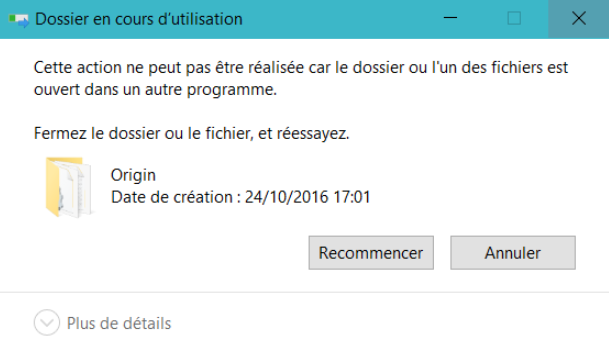

Récupérer les données sur tout type de carte SD Supporter la carte SD originelle, SDHC et SDXC
Récupérer tout type de fichier Retrouver les images, les vidéos, les audios, les fichiers compressés, etc.
Simple à utiliser Les débutants peuvent récupérer les fichiers tout seul.
Prendre en charge de divers appareils Récupérer depuis la carte SD, la clé USB, le PC, le Macbook, etc
Fonctionner sous Les systèmes Windows et Mac
Types de carte SD La carte SD originelle, SDHC et SDXC
Formats de fichiers Photos, vidéos, audio, etc
Utilisation simple Récupérer en un clic
TéléchargerTéléchargerTéléchargerDéjà 113654 personnes l'ont téléchargé !2/ Solutions pour la situation d’impossible de supprimer un fichier
Méthode 1 : Utiliser un logiciel antivirus pour effacer le virus
Méthode 2 : Utiliser le Moniteur de ressources Windows
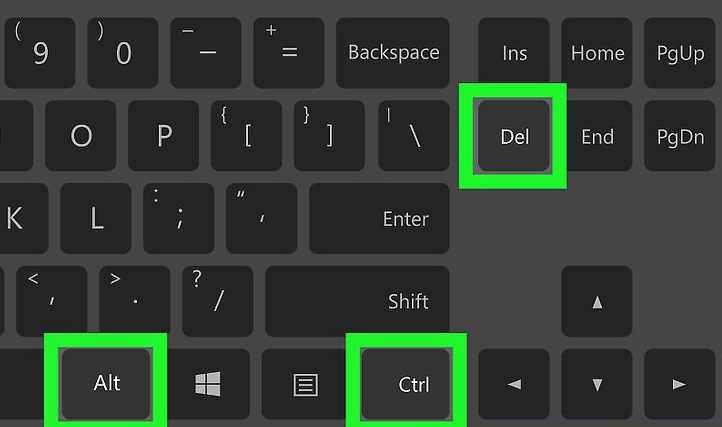
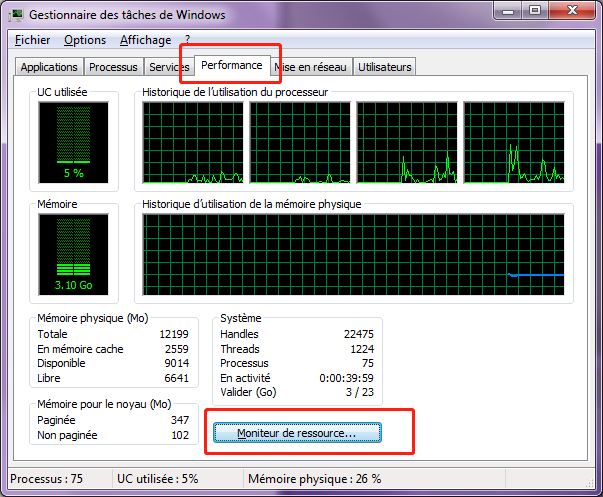
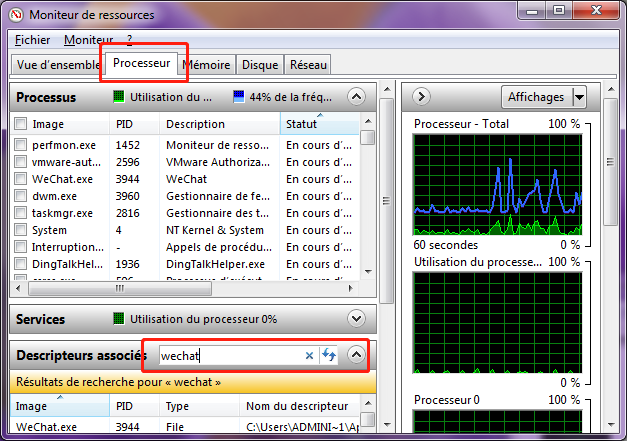

Méthode 3 : Supprimer le fichier avec l’invite de commandes
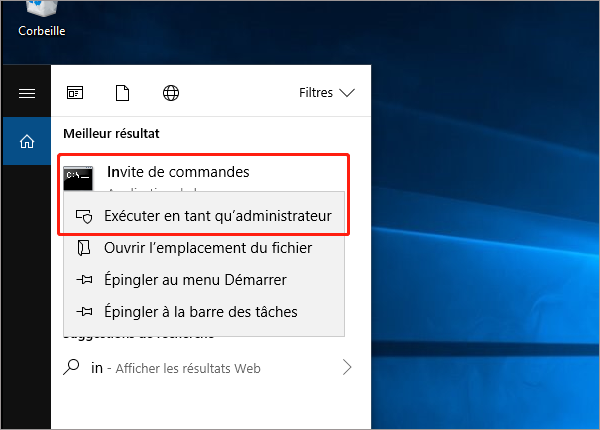
Par exemple : del c:usersRENEE-enDesktoptest.txt
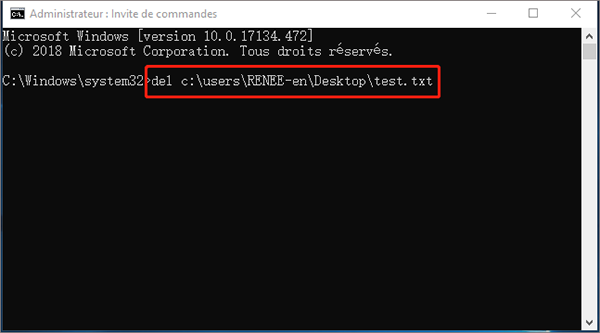
Méthode 4 : Utiliser un document pour effectuer une suppression forcée
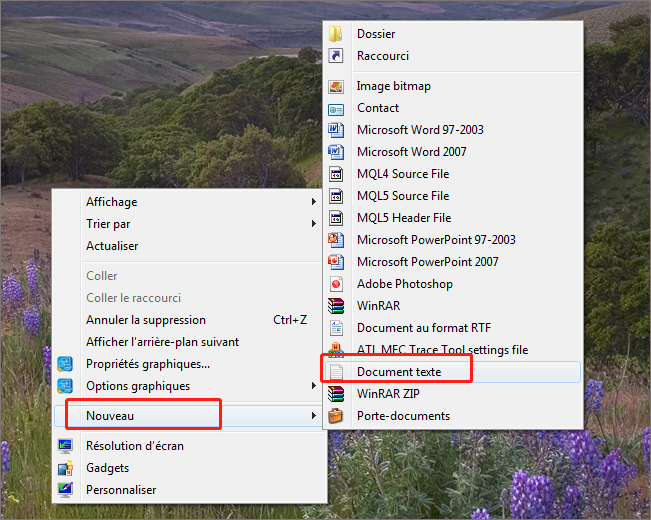
DEL /F /A /Q ?%1
RD /S /Q ?%1
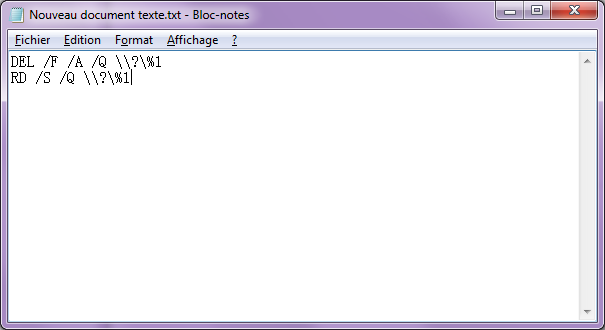
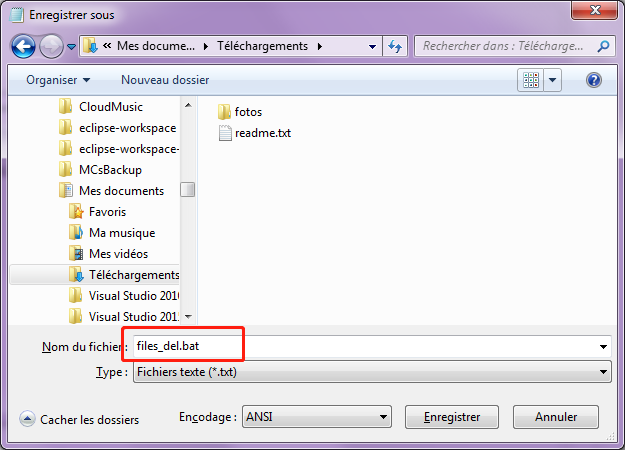
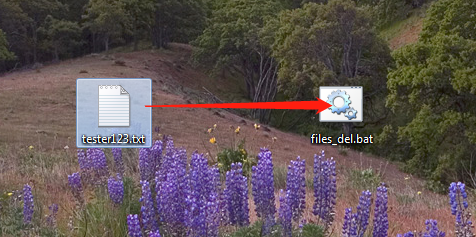
Méthode 5 : Supprimer le fichier en mode sans échec
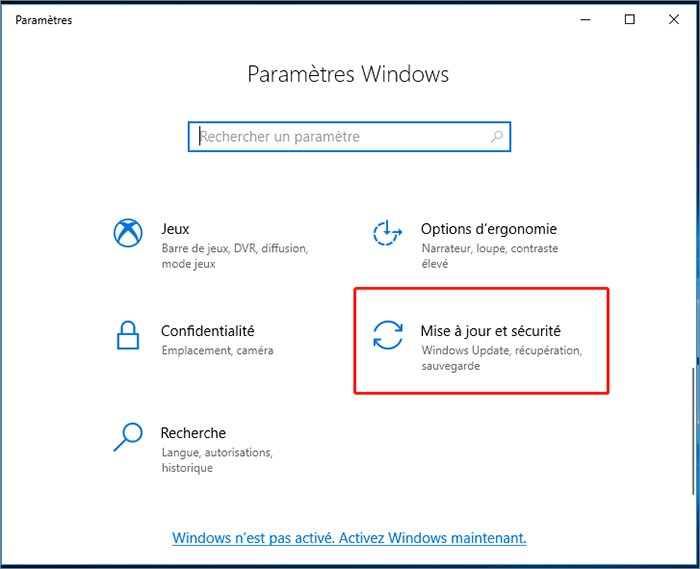
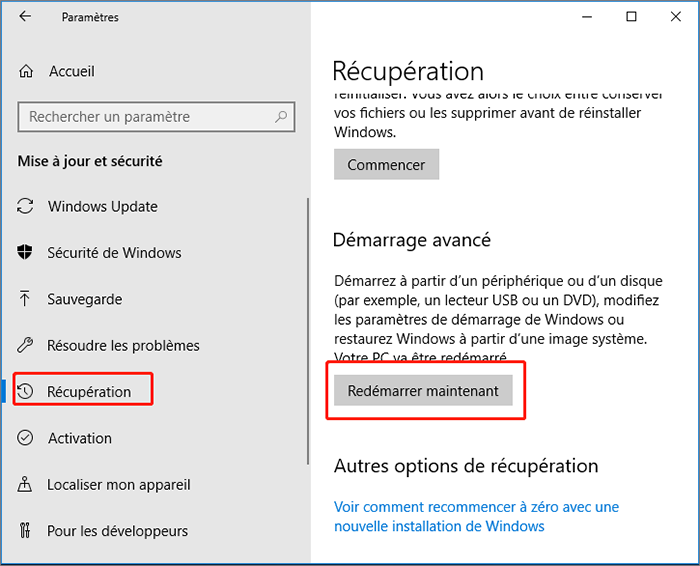
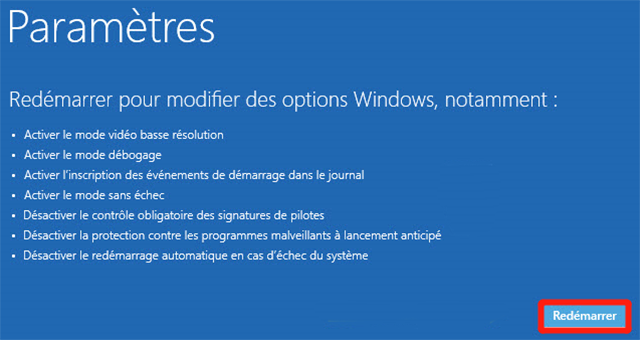
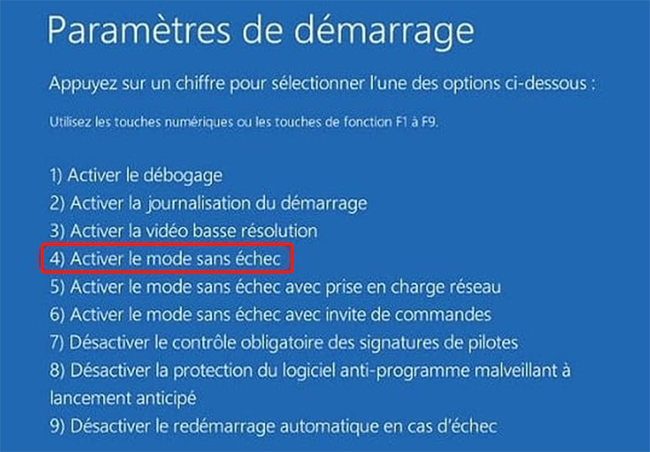
Méthode 6 : Utiliser le logiciel tiers
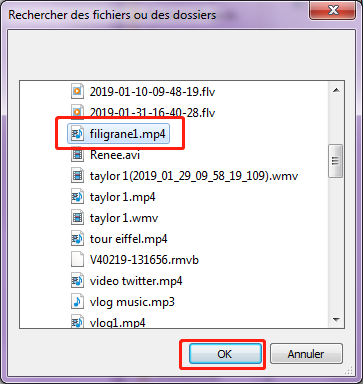
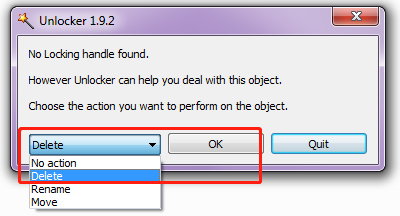
3/ Récupérer des fichiers supprimés avec le logiciel de récupération de données
- Récupération des données de la carte SD
- Récupération de la Corbeille
- Prise en charge de la récupération formatée
- Récupération de photos
- Prise en charge de l’aperçu des documents Office
- Prise en charge de l’analyse rapide et profonde
Attention : Les données pouvant être écrasées lors de l’installation du logiciel de récupération. Il est recommandé d’installer le logiciel sur d’autres disques autant que possible.
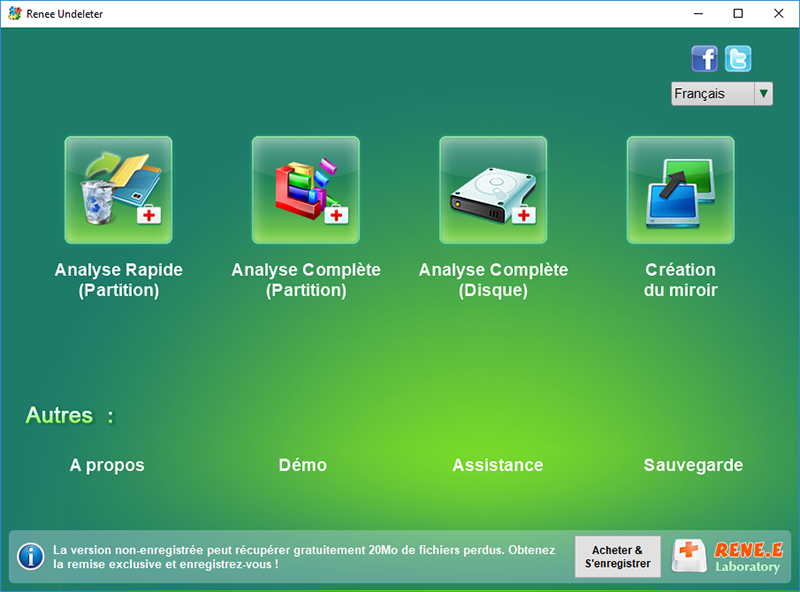

Si vous n’avez toujours pas trouvé les fichiers dont vous avez besoin après une analyse rapide, il est recommandé de sélectionner à nouveau « Récupération de fichier » – « Analyse complète (partition) » pour analyser complètement les partitions. Mais cela prend beaucoup de temps, soyez patient.
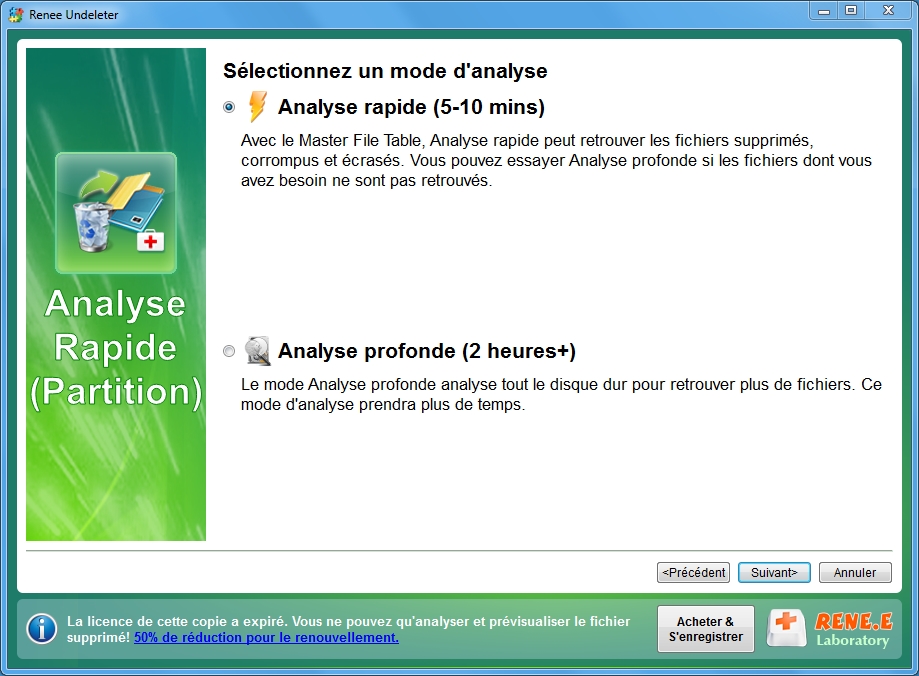

Articles concernés :
Comment enlever la carte SD protégée en écriture ?
06-08-2020
Adèle BERNARD : La carte SD et la carte Micro SD sont utilisées très souvent dans des appareils mobiles. Mais si...
Tuto pour réparer le disque dur externe non reconnu sous Windows 10/8/7
12-08-2020
Louis LE GALL : Votre ordinateur ne peut pas détecter le disque dur externe après la connexion ? Comment sauver les données...
Comment réparer la clé USB non reconnue sous Windows 10/8/7 ?
12-08-2020
Mathilde LEROUX : Lorsque la clé USB ou le périphérique USB est non reconnue après la connexion à l'ordinateur de Windows...
Impossible de formater la carte SD sous Windows 10/8/7, comment faire ?
28-06-2019
Adèle BERNARD : Après l’utilisation de la carte SD de votre téléphone mobile ou de l’appareil photo pendant un certain temps,...
Encore des questions sur la récupération de fichiers supprimés ?






